Řada uživatelů se setkala s chybou 0x800f0831 ve Windows 10 při používání služeb aktualizace. Pokud k této chybě dojde, není možné do počítače instalovat žádné kumulativní, bezpečnostní ani jiné důležité aktualizace. Tato chyba se často objevuje při instalaci konkrétní aktualizace KB5012599 do systémů Windows 10 a 11. Obvykle je způsobena poškozenou mezipamětí Windows Store, zakázanou službou Windows Update, antivirovým programem nebo poškozenými soubory aktualizací. Jestliže se s touto chybou potýkáte i vy na svém počítači s Windows 10, následující metody odstraňování problémů by vám měly pomoci chybu 0x800f0831 v 21H1 odstranit. Čtěte dál!
Jak vyřešit chybu 0x800f0831 při aktualizaci Windows 10
Existuje několik příčin, které mohou vést k chybovému kódu, o kterém se bavíme. Zde je jejich seznam:
- Vaše verze Windows nemusí podporovat upgrade.
- Používaná externí USB zařízení nejsou kompatibilní.
- Některé klíčové služby nefungují správně.
- Antivirový software a malware brání aktualizaci.
- V počítači není dostatek místa pro nové aktualizace.
- Poškozená data, nedostatečné internetové připojení.
- Zastaralý systém BIOS a velmi starý hardware počítače.
- Poškozený registr a systémové soubory Windows.
Nyní, když znáte možné příčiny chyby, postupujte podle uvedených metod a pokuste se ji odstranit.
Metoda 1: Základní metody odstraňování problémů
Zde jsou základní kroky, které můžete vyzkoušet pro vyřešení problému.
1A. Oprava systémových souborů
Pokud jsou v systému poškozené soubory, je třeba je před instalací aktualizací opravit. Nástroj Kontrola systémových souborů (SFC) prohledá a opraví všechny poškozené soubory. Deployment Image Servicing and Management (DISM) pak opravuje chyby operačního systému Windows pomocí příkazového řádku. Pro vyřešení chyby 0x800f0831 doporučujeme spustit nástroje SFC/DISM podle našeho návodu Jak opravit systémové soubory ve Windows 10.
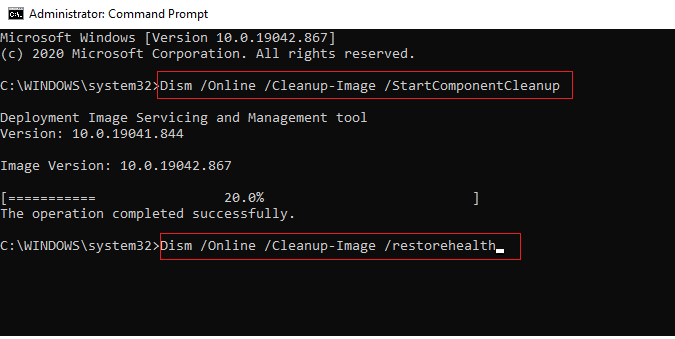
Po dokončení skenování zkontrolujte, zda můžete nainstalovat nejnovější aktualizace.
1B. Dočasné vypnutí antiviru (pokud je to možné)
Antivirové programy mohou někdy bránit instalaci aktualizací. Řada uživatelů Windows se setkala s problémy s kompatibilitou, které je obtížné vyřešit. Antiviry jako Norton a Avast mohou blokovat aktualizace Windows. Doporučujeme dočasně vypnout jakýkoli antivirový software (ať už vestavěný, nebo od třetí strany). V případě potřeby se podívejte do našeho návodu Jak dočasně vypnout antivir ve Windows 10.
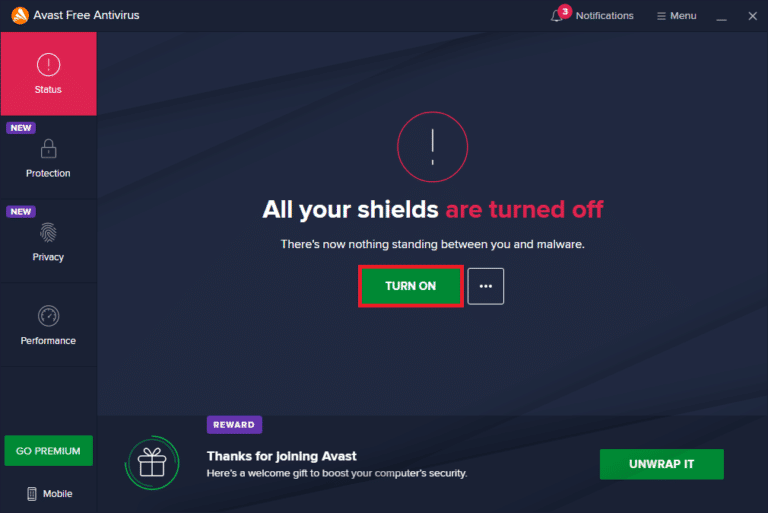
Po vyřešení chyby 0x800f0831 nezapomeňte antivir znovu zapnout, protože systém bez zabezpečení je vždy rizikem.
1C. Použití Google DNS
Někteří uživatelé uvádějí, že změna adres DNS jim pomohla opravit chybu 0x800f0831. Google DNS má adresy 8.8.8.8 a 8.8.4.4, které jsou snadno zapamatovatelné a používají se k vytvoření bezpečného DNS spojení mezi klientem a serverem.
Podívejte se na náš jednoduchý návod Jak změnit nastavení DNS ve Windows 10, který vám pomůže změnit adresy DNS v počítači. Můžete také použít jakékoli Open DNS nebo Google DNS podle našeho návodu Jak přejít na OpenDNS nebo Google DNS ve Windows. Zkontrolujte, zda po těchto krocích můžete nainstalovat kumulativní aktualizace.
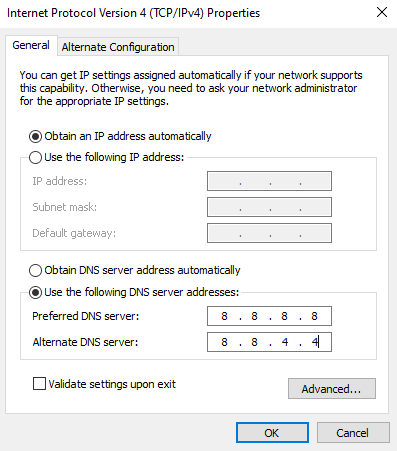
1D. Vypnutí proxy serveru
Chyba 0x800f0831 se někdy objevuje kvůli nevhodné konfiguraci sítě. Pokud používáte VPN nebo proxy, přečtěte si článek Jak vypnout VPN a proxy ve Windows 10 a postupujte podle uvedených kroků.
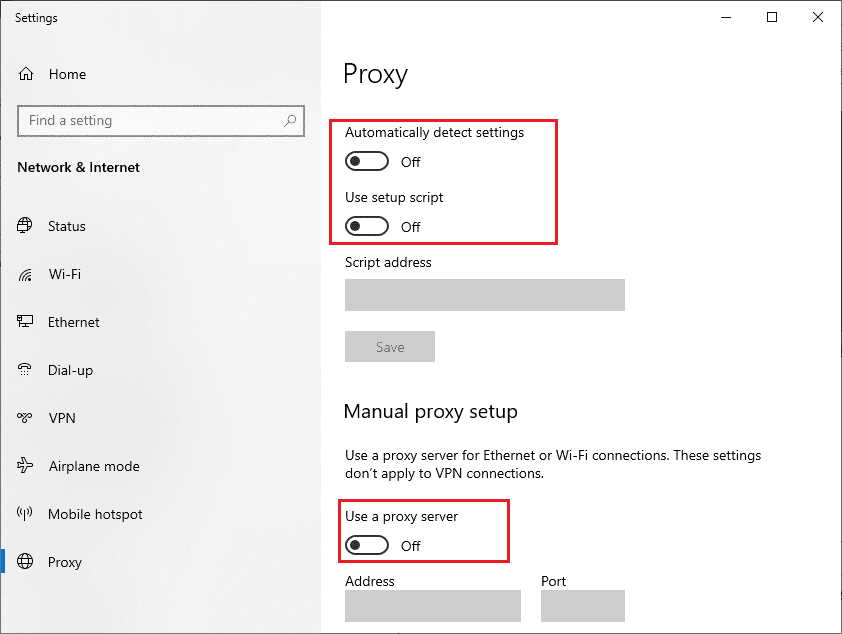
Po vypnutí klienta VPN a proxy zkontrolujte, zda byla chyba opravena. Pokud problém přetrvává, zkuste se připojit k mobilnímu hotspotu.
1E. Aktualizace systému BIOS
Někteří uživatelé hlásili, že chyba 0x800f0831 zmizela po aktualizaci BIOSu. Pokud máte nejnovější verzi a stále máte problémy, zkuste systém BIOS přeinstalovat. Pokud výše uvedené metody nepomohly, doporučujeme aktualizovat BIOS podle našeho návodu Co je BIOS a jak aktualizovat BIOS.
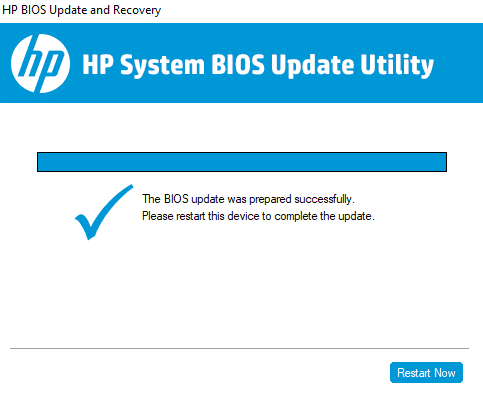
Po aktualizaci systému BIOS by měla být chyba 0x800f0831 odstraněna.
Metoda 2: Odpojení externích zařízení
Pokud se setkáte s chybou aktualizace 0x800f0831, zkontrolujte, zda máte připojená nějaká externí zařízení USB. Doporučujeme je odpojit, aby se zabránilo elektromagnetickému rušení, které by mohlo přispívat k problému. Postupujte podle následujících kroků.
1. Nejprve odpojte všechna externí USB zařízení od počítače.
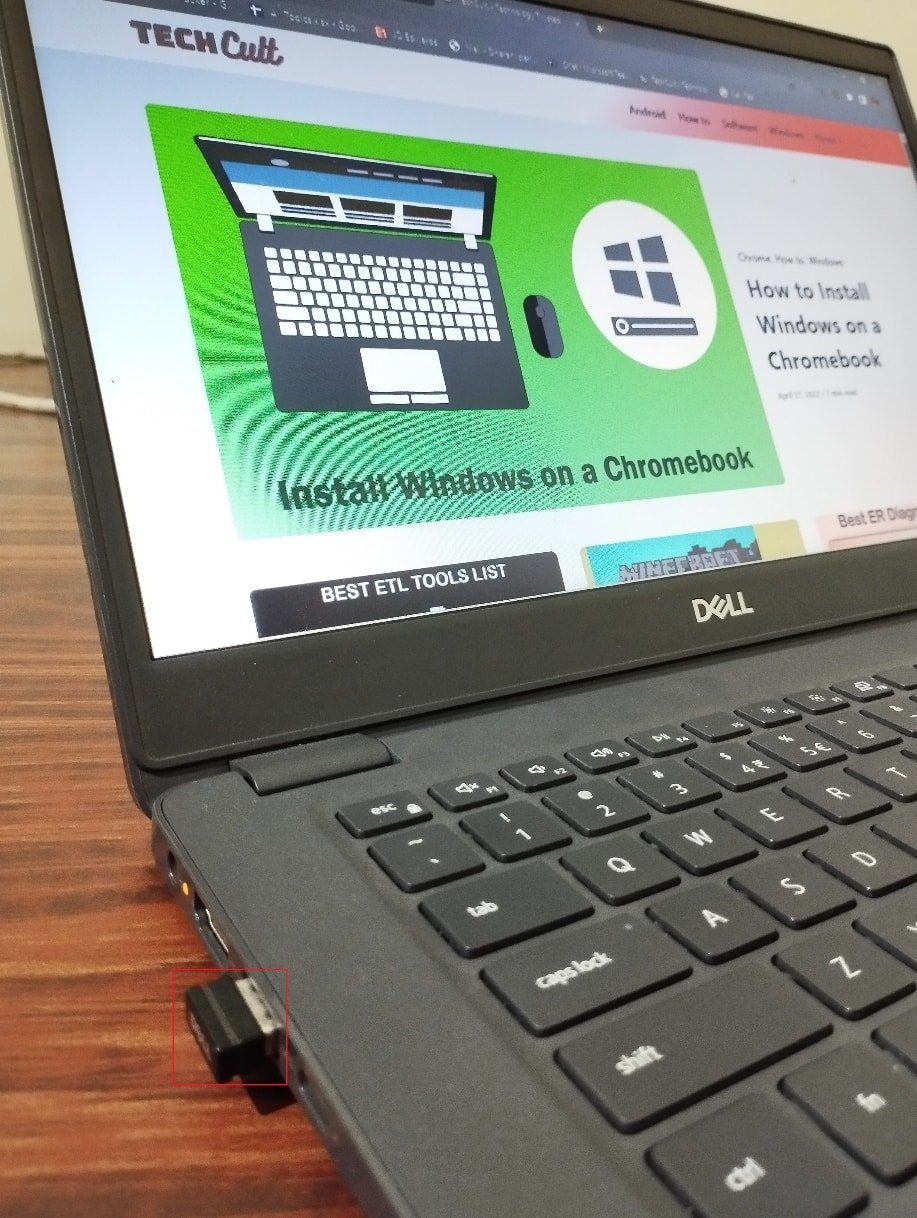
2. Poté odpojte webkameru, tiskárnu a další periferní zařízení a nechte připojená pouze ta nejnutnější zařízení.
Zkontrolujte, zda byla chyba 0x800f0831 opravena.
Metoda 3: Nastavení správného data a času
Nesprávné nastavení data a času v počítači může přispět k chybě 0x800f0831. Pro synchronizaci data, oblasti a času postupujte podle níže uvedených kroků:
1. Stiskněte klávesy Windows + I a otevřete Nastavení systému Windows.
2. Vyberte Nastavení času a jazyka.
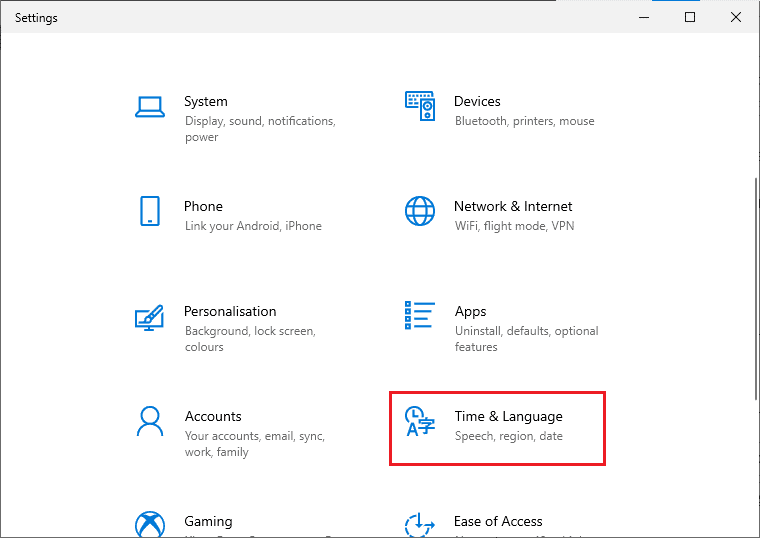
3. Na záložce Datum a čas se ujistěte, že jsou zapnuté možnosti Nastavit čas automaticky a Nastavit časové pásmo automaticky.
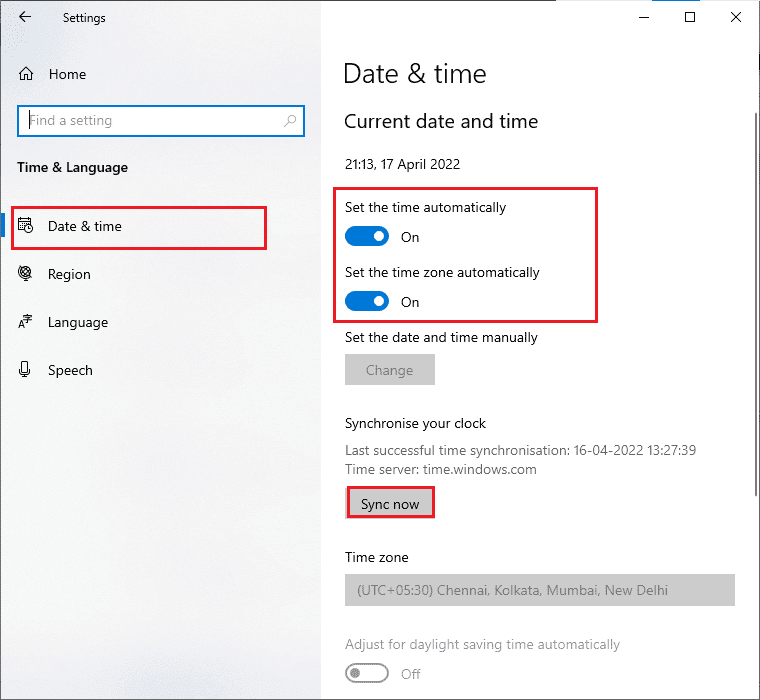
4. Poté klikněte na Synchronizovat nyní. Zkontrolujte, zda byla chyba 0x800f0831 odstraněna.
Metoda 4: Spuštění Poradce při potížích se službou Windows Update
Pokud má váš počítač nějaké problémy, nemusí se vám dařit instalovat aktualizace. Vestavěný nástroj pro odstraňování problémů vám může pomoci s problémy s připojením k síti, poškozenými klíči registru a poškozenými komponentami Windows. Postupujte podle návodu Jak spustit Poradce při potížích se službou Windows Update.
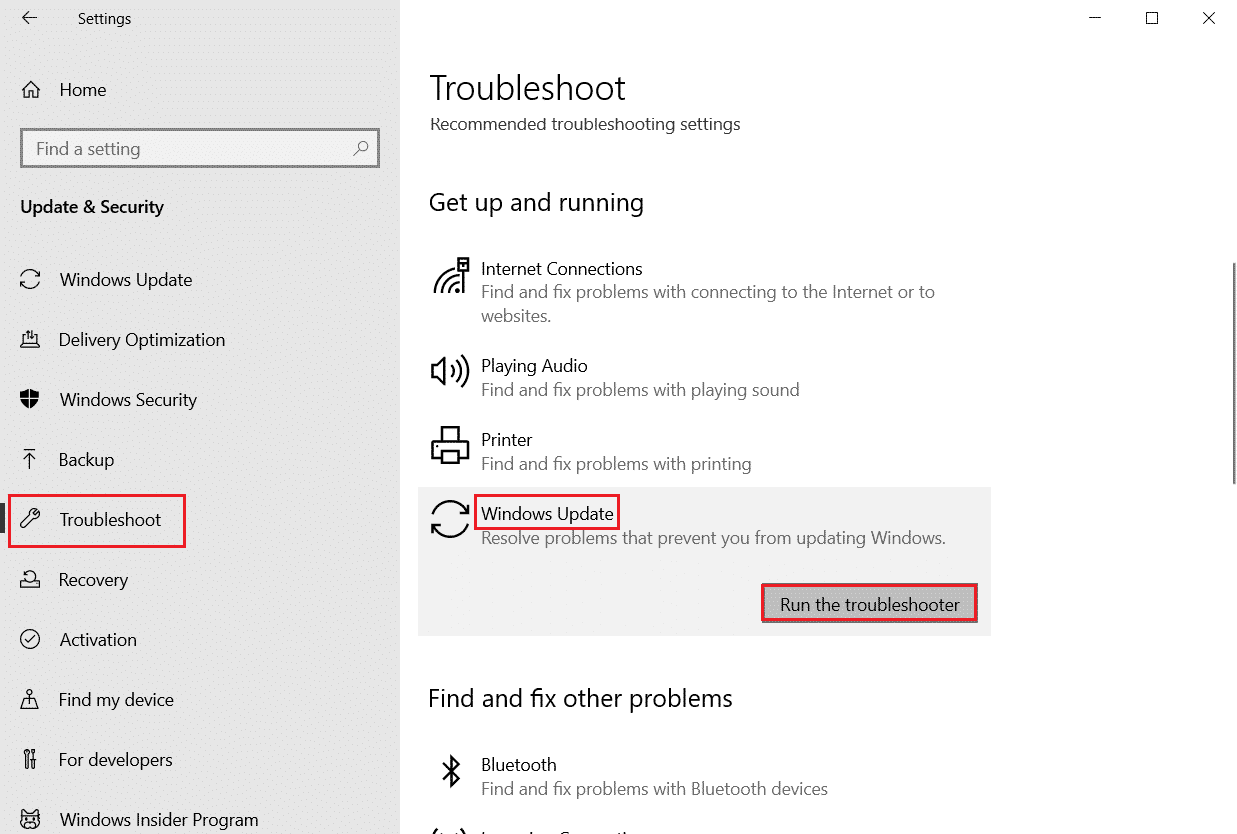
Proveďte kroky, které vám nástroj pro odstraňování problémů navrhne.
Metoda 5: Resetování komponent Windows Update
Pokud ostatní možnosti selhaly, resetování komponent Windows Update může být efektivní způsob, jak opravit chybu 0x800f0831. Všechny aktualizační soubory jsou uložené v počítači, a pokud jsou poškozené nebo nekompatibilní, můžete se setkat s problémy. Pro opravu postupujte podle návodu Jak resetovat komponenty Windows Update ve Windows 10.
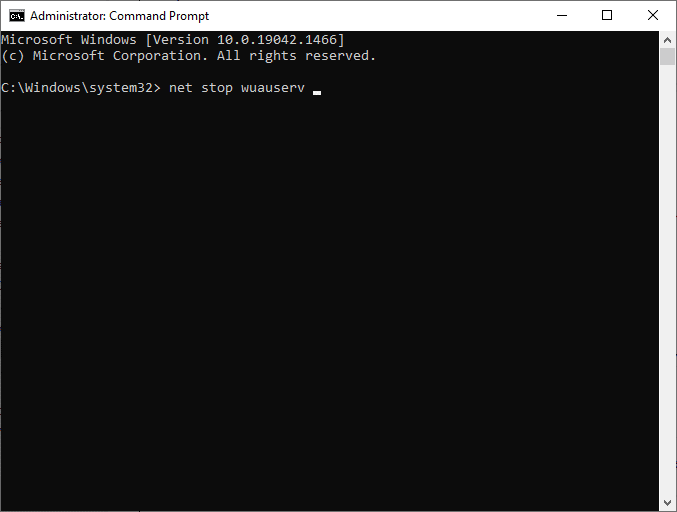
Tento proces zahrnuje spuštění série příkazů v příkazovém řádku, aby se restartovaly základní služby Windows. Po provedení všech příkazů zkontrolujte, zda můžete instalovat aktualizace.
Metoda 6: Restartování základních služeb systému Windows
Aby se předešlo chybovému kódu 0x800f0831, musí být v počítači povoleny některé základní služby, jako je Windows Update a Inteligentní přenos na pozadí. Inteligentní přenos na pozadí využívá dostupnou šířku pásma k instalaci aktualizací, takže se aktualizace instalují pouze tehdy, když neprobíhá jiná instalace. Pokud jsou tyto služby zakázány, je větší pravděpodobnost, že se setkáte s chybou. Proto restartujte základní služby Windows podle následujících kroků:
1. Stiskněte klávesu Windows, zadejte Služby a klikněte na Spustit jako správce.
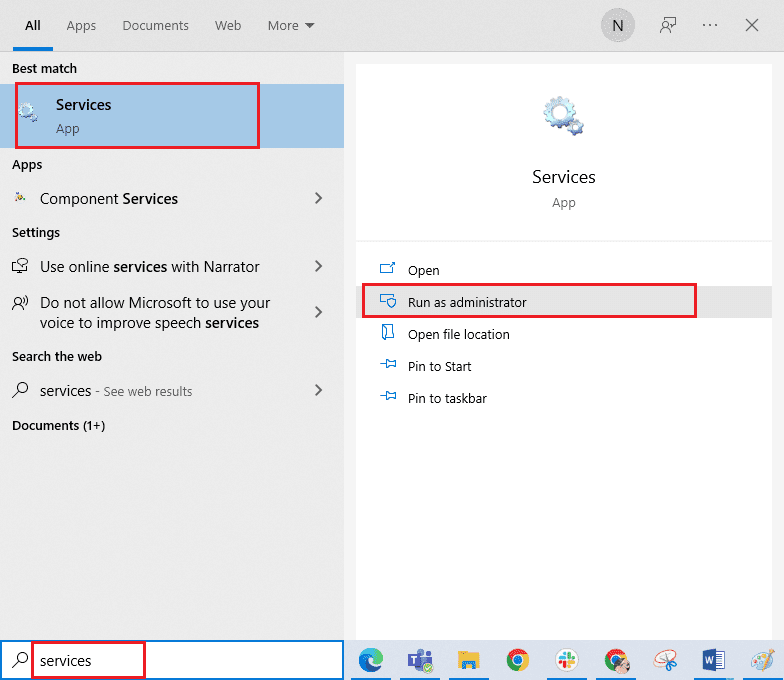
2. Přejděte dolů a dvakrát klikněte na Služba inteligentního přenosu na pozadí.
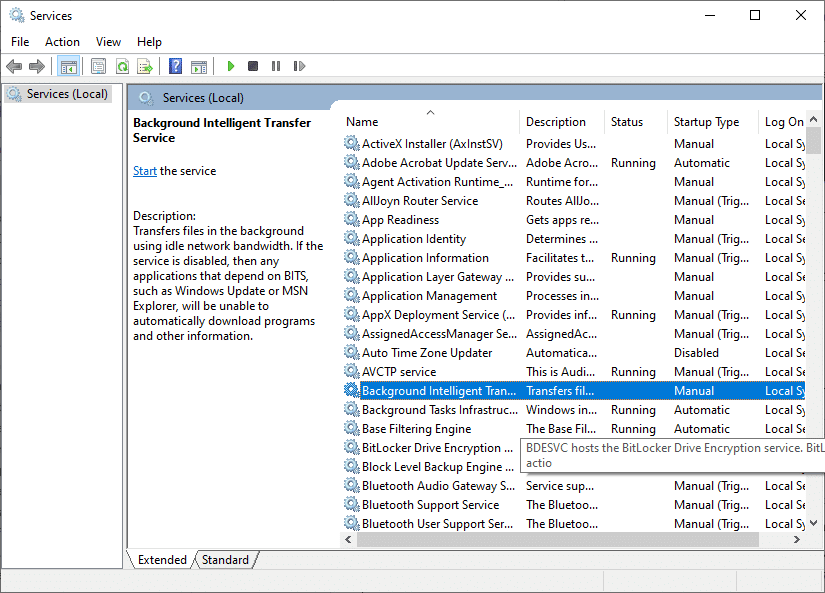
3. Vyberte Typ spouštění na Automaticky.
Poznámka: Pokud je stav služby Zastaveno, klikněte na Start. Pokud je stav Spuštěno, klikněte na Zastavit a znovu spustit.
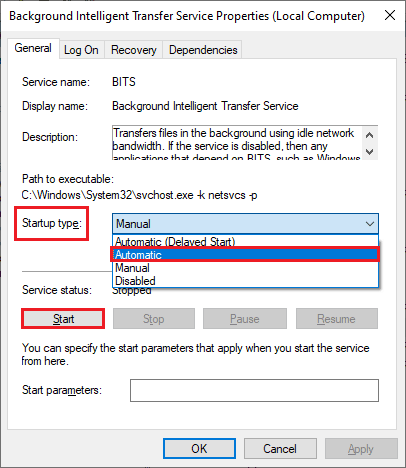
4. Klikněte na Použít > OK pro uložení změn. Zkontrolujte, zda se podařilo chybu opravit.
5. Opakujte všechny tyto kroky pro další služby jako Cryptographic, MSI Installer a Windows Update Services.
Metoda 7: Odstranění složky distribuce softwaru
Pokud služby Windows Update běží a stále dochází k chybám, existuje ještě další řešení. Nejprve zastavte službu Windows Update a odstraňte složku Software Distribution v Průzkumníku souborů. Poté znovu spusťte služby. Postupujte podle níže uvedených kroků:
1. Spusťte okno Služby jako správce, stejně jako v metodě 4.
2. Přejděte dolů a klikněte pravým tlačítkem myši na Windows Update.
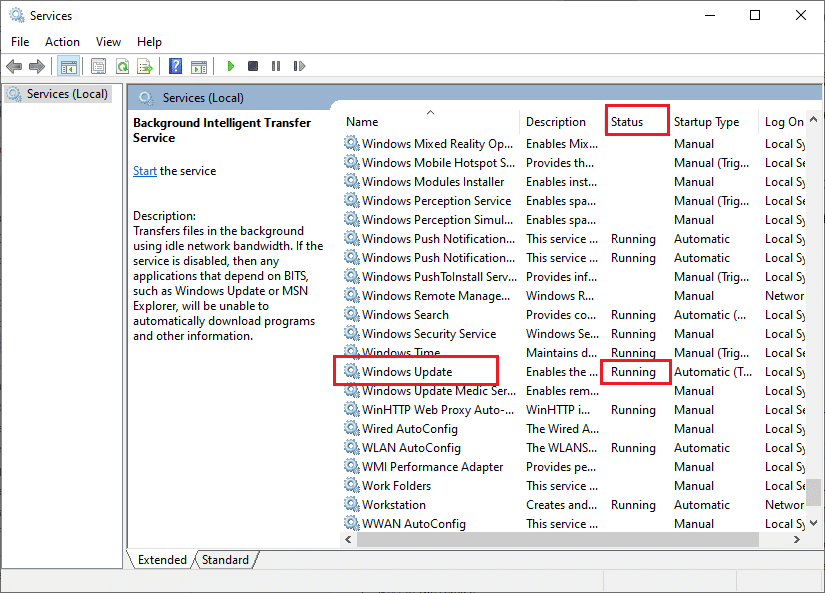
3A. Pokud stav není nastaven na Spuštěno, přejděte ke kroku 5.
3B. Pokud je stav Spuštěno, klikněte na Zastavit.
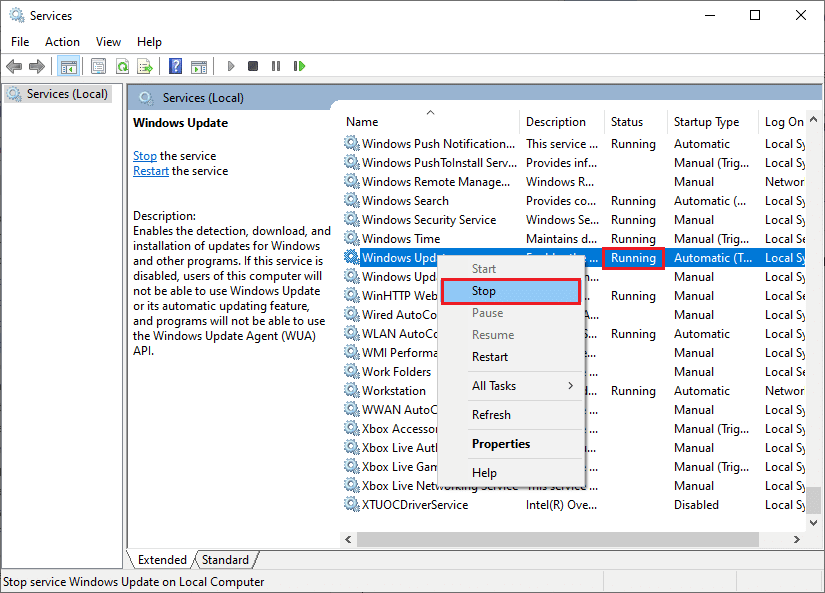
4. Počkejte 2 až 3 sekundy, dokud se nezobrazí výzva „Windows se pokouší zastavit následující službu na místním počítači…“
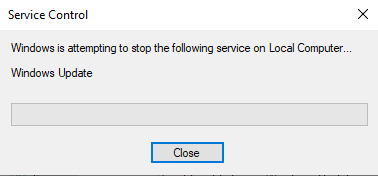
5. Otevřete Průzkumník souborů stisknutím kláves Windows + E. Přejděte na následující cestu:
C:WindowsSoftwareDistributionDataStore
6. Vyberte a klikněte pravým tlačítkem myši na všechny soubory a složky a klikněte na Odstranit.
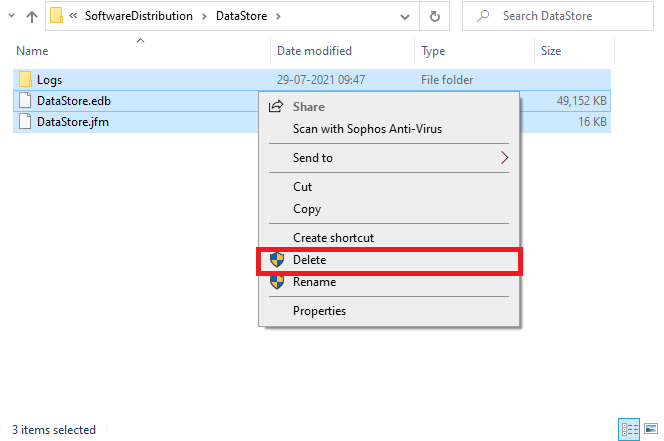
7. Stejně tak odstraňte všechny soubory a složky z této cesty:
C:WindowsSoftwareDistributionDownload
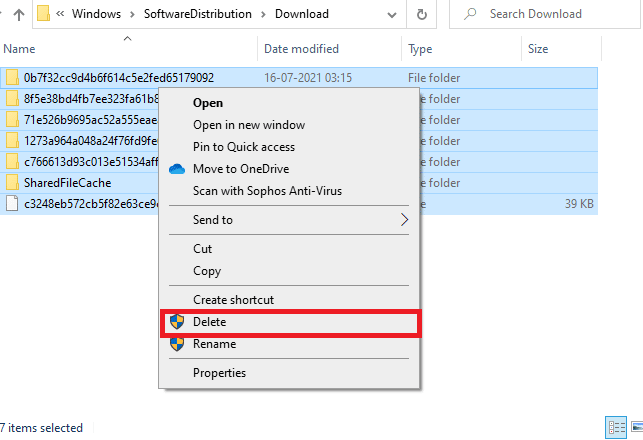
8. Vraťte se do okna Služby, klikněte pravým tlačítkem na Windows Update a vyberte možnost Start.
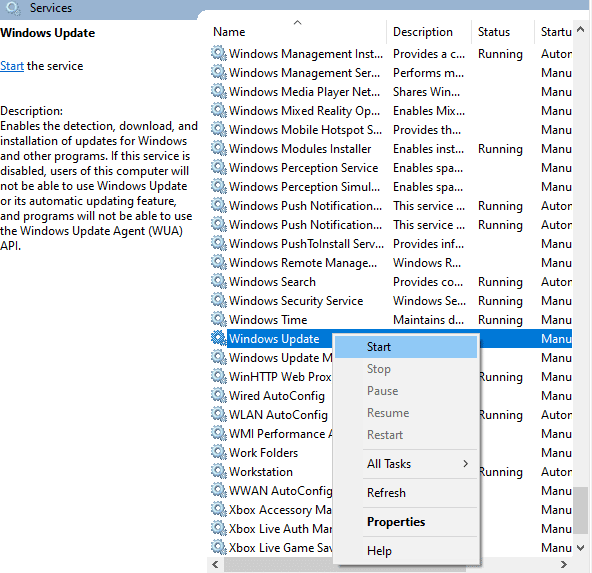
9. Počkejte 3 až 5 sekund na výzvu „Windows se pokouší spustit následující službu na místním počítači…“
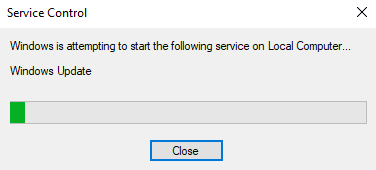
Tímto jste restartovali služby Windows Update a odstranili obsah složky Software Distribution. Zkontrolujte, zda můžete chybu 0x800f0831 opravit.
Metoda 8: Odinstalace posledních aktualizací
Nekompatibilní aktualizace mohou bránit stahování nových aktualizací. Doporučujeme odinstalovat nejnovější aktualizace, abyste se pokusili opravit chybu 0x800f0831. Postupujte podle těchto kroků:
1. Stiskněte klávesu Windows a zadejte Ovládací panely a klikněte na Otevřít.
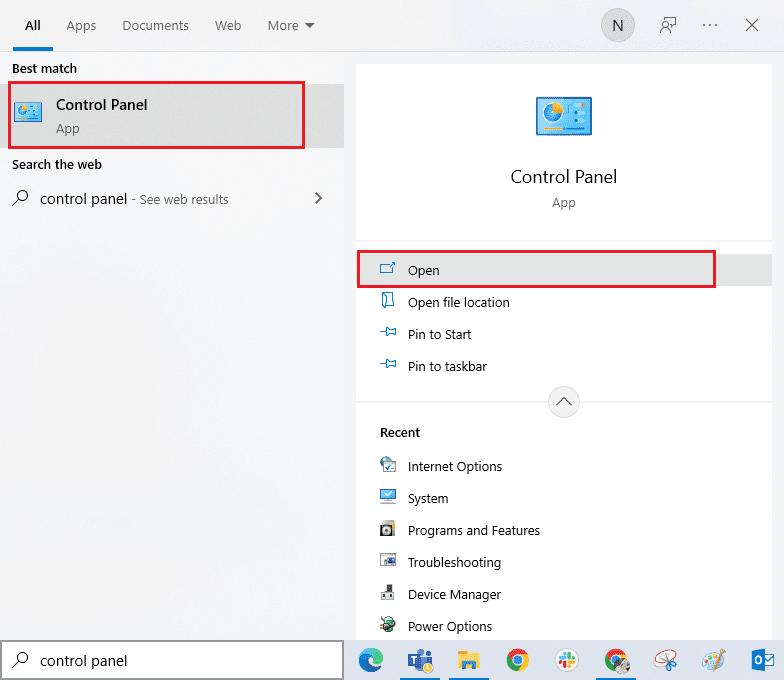
2. Nastavte Zobrazit podle > Kategorie a klikněte na Odinstalovat program v nabídce Programy.
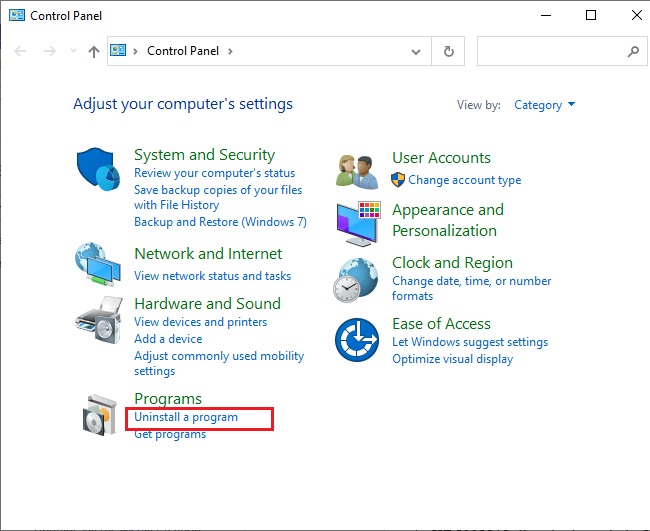
3. Klikněte na Zobrazit nainstalované aktualizace v levém panelu.
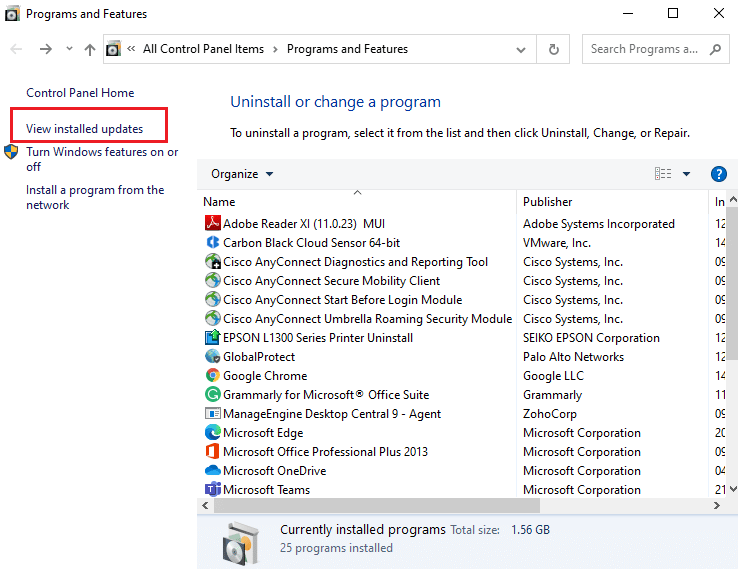
4. Vyhledejte a vyberte nejnovější aktualizaci podle Instalováno dne a klikněte na Odinstalovat.
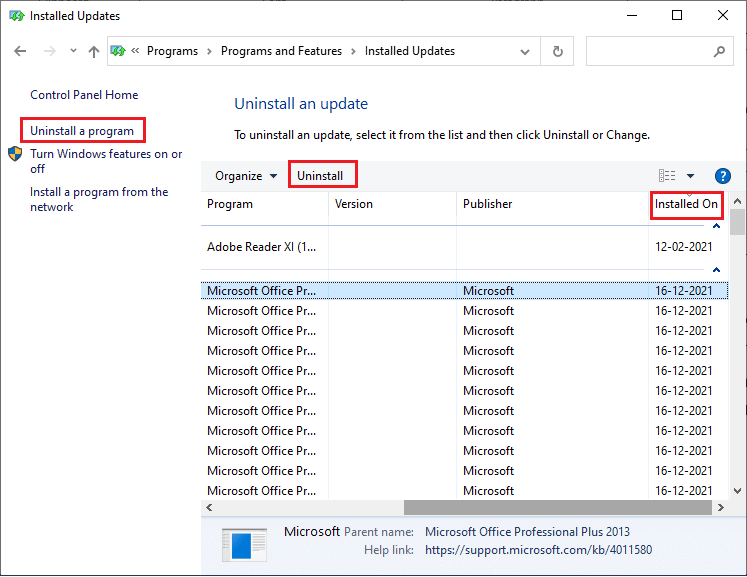
5. Potvrďte všechny výzvy a restartujte počítač.
Zkontrolujte, zda byla chyba aktualizace ve Windows 10 vyřešena.
Metoda 9: Rozšíření systémového oddílu
Pokud v systémovém oddílu není dostatek místa, nelze instalovat nové aktualizace. Existuje několik způsobů, jak zvětšit paměť, ale nemusejí vždy fungovat. Pro opravu chyby 0x800f0831 musíte rozšířit systémový oddíl. I když existuje mnoho nástrojů třetích stran, preferujeme ruční metodu podle našeho návodu Jak rozšířit oddíl systémové jednotky (C:) ve Windows 10.
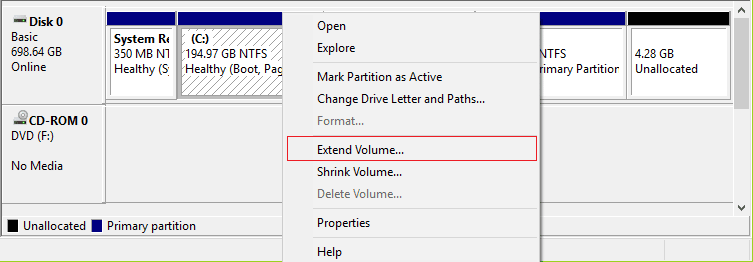
Po rozšíření systémového oddílu zkontrolujte, zda byl problém vyřešen.
Metoda 10: Vyčištění úložiště
Pokud v počítači není dostatek místa pro instalaci nových aplikací z Microsoft Store, může dojít k chybovému kódu. Zkontrolujte místo na disku a případně vymažte dočasné soubory.
Krok I: Kontrola místa na disku
Chcete-li zkontrolovat místo na disku, postupujte podle těchto kroků:
1. Stiskněte Windows + E a otevřete Průzkumník souborů.
2. Klikněte na Tento počítač v levé části obrazovky.
3. Zkontrolujte místo na disku v části Zařízení a ovladače. Pokud jsou označeny červeně, zvažte vymazání dočasných souborů.
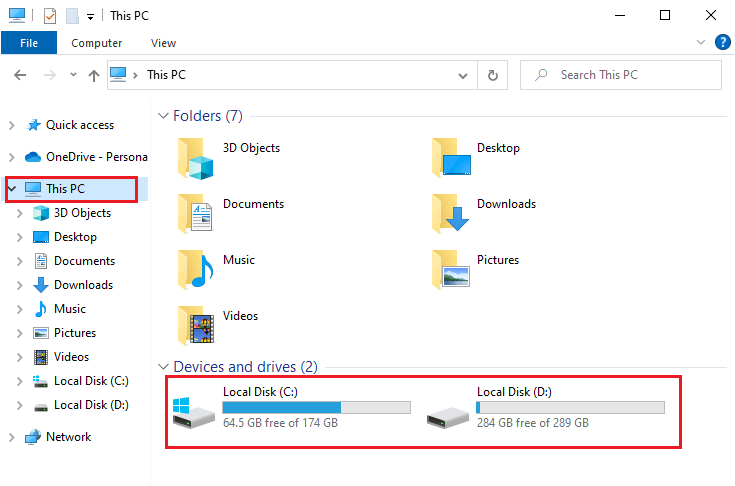
Krok II: Vymazání dočasných souborů
Pokud máte minimální dostupné místo, které přispívá k chybě 0x800f0831, podívejte se na náš návod 10 způsobů, jak uvolnit místo na pevném disku ve Windows, který vám pomůže vymazat nepotřebné soubory.
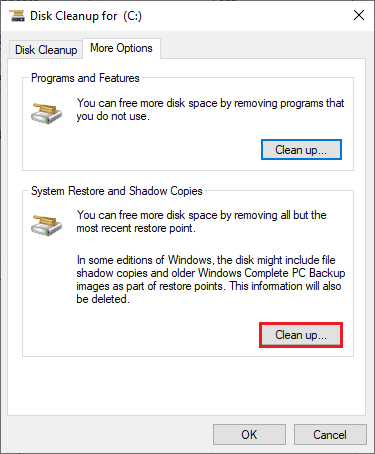
Nakonec zkontrolujte, zda se vám podařilo chybu opravit.
Metoda 11: Ruční instalace aktualizací
Pokud všechna ostatní řešení selhala, můžete požadovanou aktualizaci stáhnout ručně. Webová stránka historie aktualizací Windows 10 má celou historii aktualizací. Postupujte podle níže uvedených kroků:
1. Stiskněte Windows + I a otevřete Nastavení.
2. Klikněte na Aktualizace a zabezpečení.
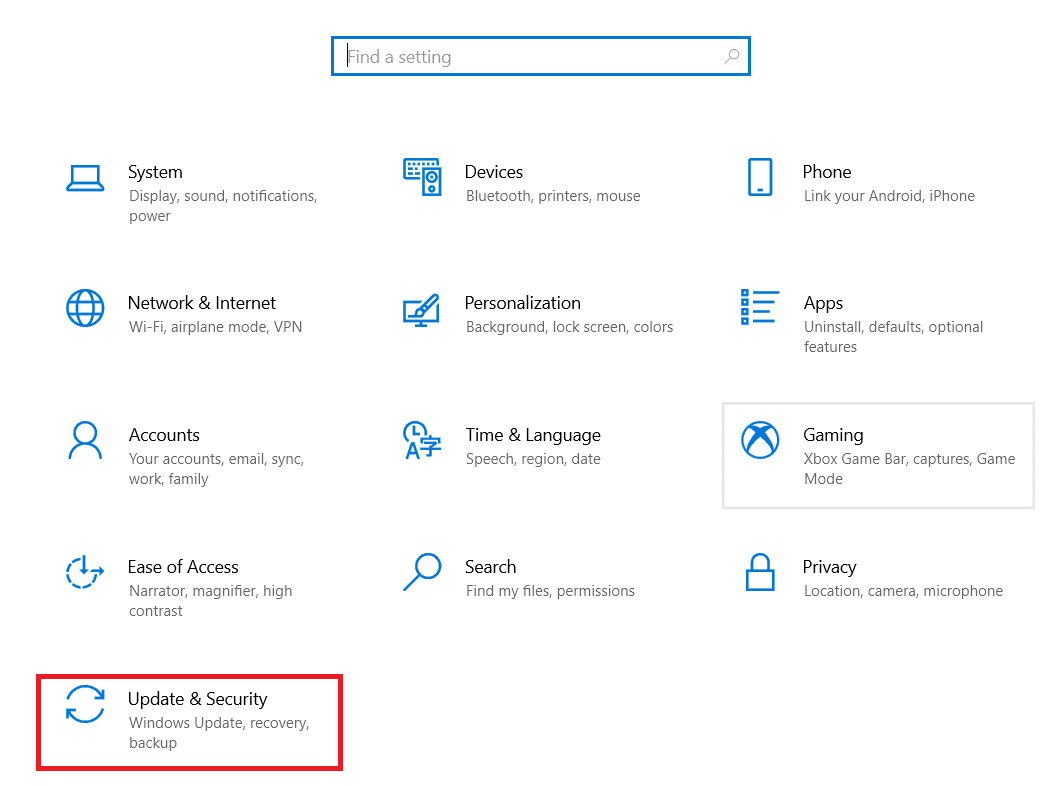
3. Vyberte možnost Zobrazit historii aktualizací.
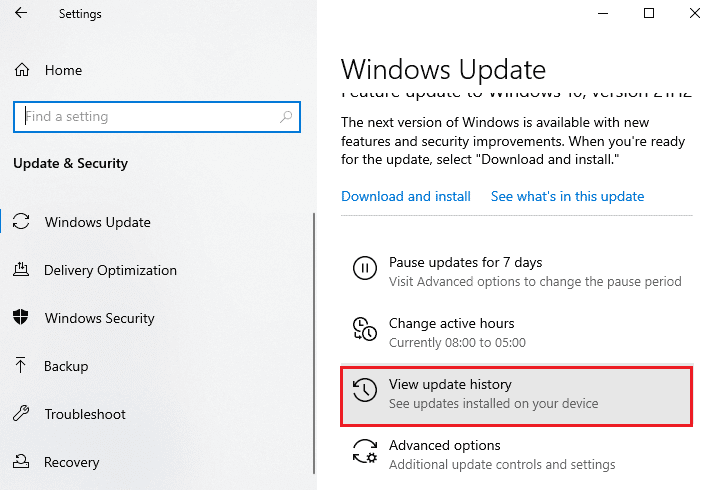
4. Ujistěte se, že se v seznamu objeví číslo KB, které se nepodařilo stáhnout.
5. Zadejte číslo KB do vyhledávací lišty Katalogu Microsoft Update.
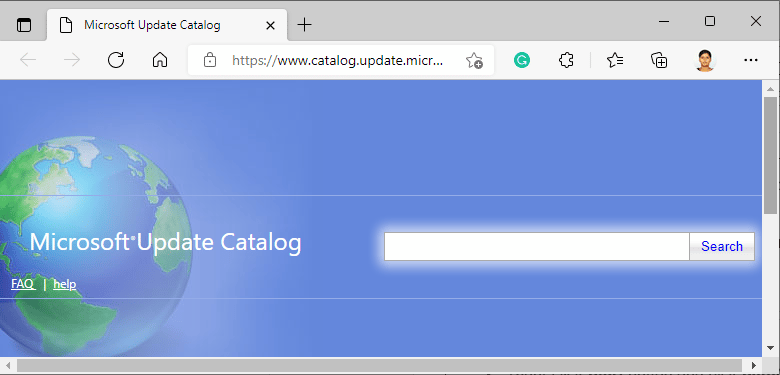
6. Klikněte na Stáhnout u odpovídající aktualizace a postupujte podle pokynů.
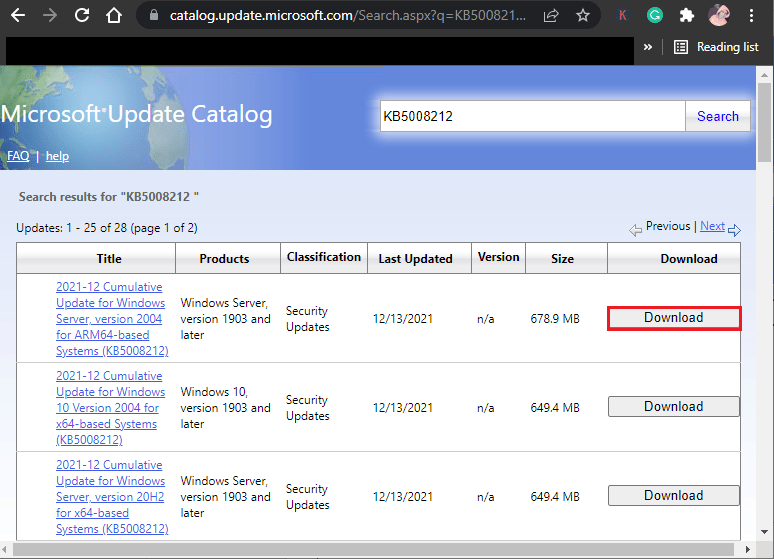
Metoda 12: Aktualizace pomocí nástroje Media Creation Tool
Pokud se vám nedaří instalace ručně, zkuste použít nástroj Media Creation Tool. Jedná se o oficiální platformu doporučenou společností Microsoft pro řešení chyb aktualizací. Postupujte podle níže uvedených kroků:
1. Otevřete prohlížeč a přejděte na oficiální stránku pro stažení nástroje Media Creation Tool.
2. Klikněte na tlačítko Stáhnout nástroj nyní v sekci Vytvořit instalační médium Windows 10.
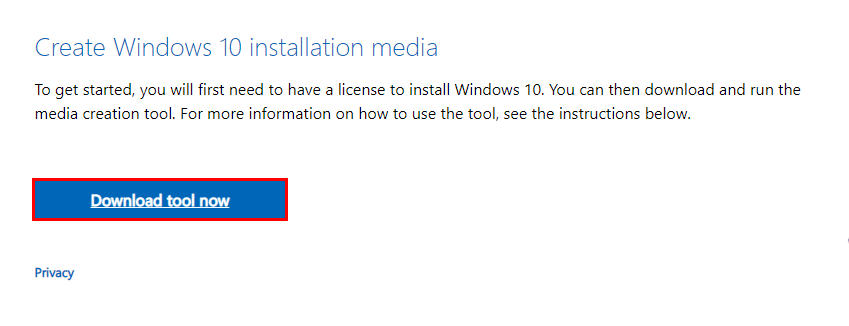
3. Spusťte instalační soubor a klikněte na Ano v UAC (pokud se zobrazí).
4. Klikněte na Přijmout v okně Nastavení systému Windows 10.
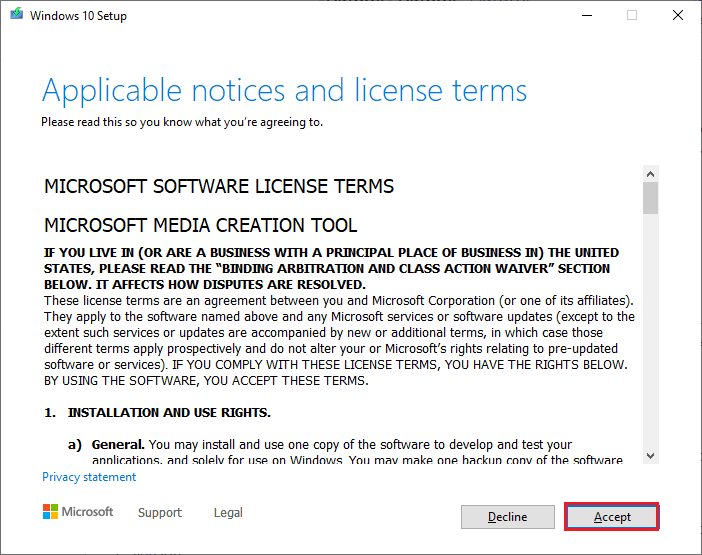
5. Počkejte na dokončení procesu skenování a vyberte Upgradovat tento počítač nyní a klikněte na Další.
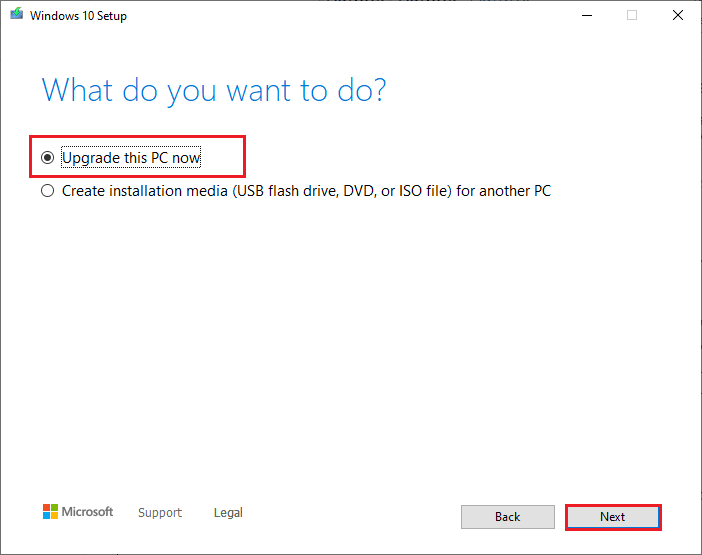
6. Počkejte, dokud se nestáhne Windows ISO, a klikněte na Přijmout.
Poznámka: Musíte počkat, až se do počítače nainstalují všechny čekající aktualizace, aby nástroj Media Creation Tool mohl aktualizovat operační systém na nejnovější verzi.
7. Dokončete proces kliknutím na Instalovat.
Metoda 13: Úprava registru Windows
Dále se doporučuje vyčistit cestu registru systému Windows odpovídající cestě ke stažení aktualizace systému Windows. Při manipulaci s registrem Windows buďte opatrní, aby nedošlo ke ztrátě souborů. Postupujte podle níže uvedených kroků:
1. Zadejte Editor registru do nabídky vyhledávání a klikněte na Spustit jako správce.
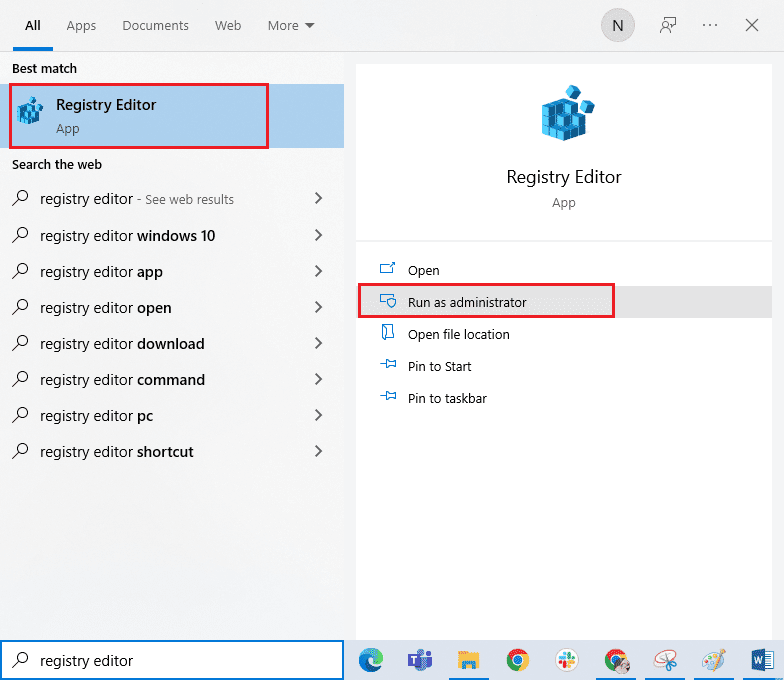
2. Přejděte do Editoru registru na následující cestu:
HKEY_LOCAL_MACHINESOFTWAREPoliciesMicrosoftWindowsWindowsUpdate
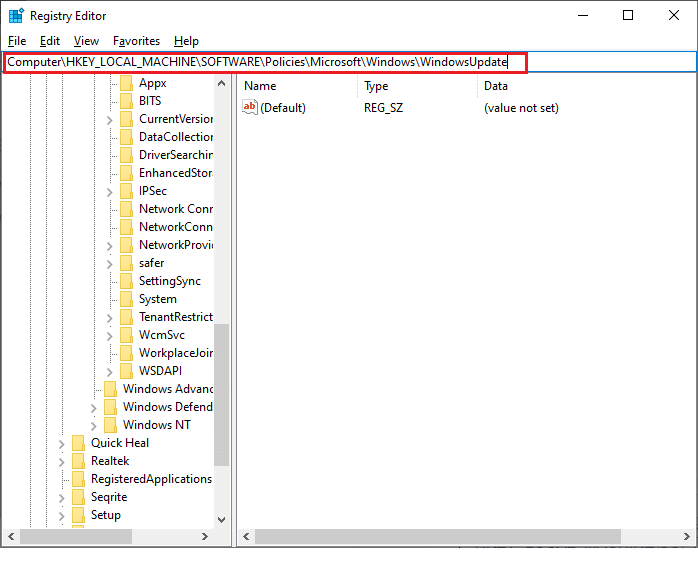
3. V pravém podokně vyhledejte WUServer a WIStatusServer.
3A. Pokud je nemůžete najít, nemůžete odebrat cestu ke stažení aktualizace. Přejděte k další metodě.
3B. Pokud položky najdete, klikněte na ně pravým tlačítkem a klikněte na Smazat.
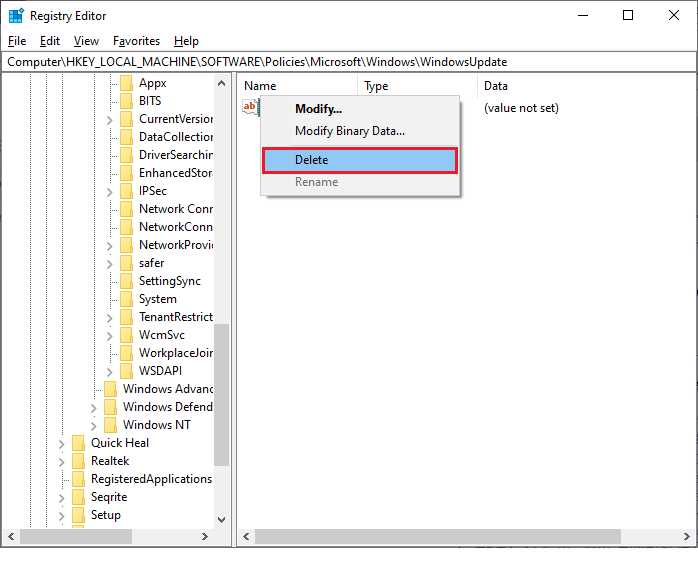
4. Restartujte počítač a zkontrolujte, zda byla chyba 0x800f0831 opravena.
Metoda 14: Obnovení systému
Pokud vám žádná z předchozích metod nevyhovovala, zbývá možnost obnovit systém do předchozí verze. Postupujte podle návodu Jak používat Obnovení systému ve Windows 10 a implementujte uvedené pokyny. Váš počítač se vrátí do stavu, kdy se žádné chyby nevyskytovaly.
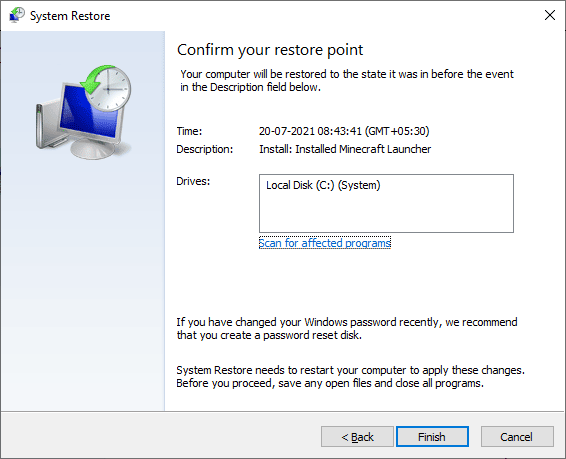
Po obnovení počítače zkontrolujte, zda byla chyba 0x800f0831 opravena.
Metoda 15: Resetování počítače
Pokud má váš počítač vážně poškozené komponenty systému, můžete je vyčistit a spustit data. Pro opravu instalačního počítače postupujte podle našeho průvodce Jak resetovat Windows 10 bez ztráty dat. Na konci tohoto postupu by měla být chyba aktualizace 0x800f0831 odstraněna.
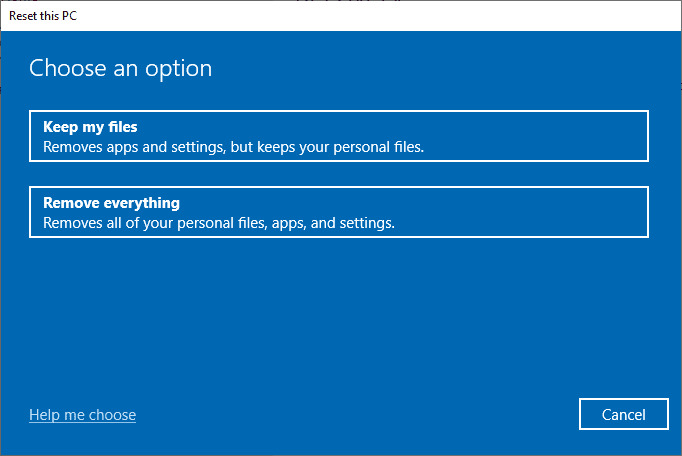
***
Doufáme, že tento návod byl pro vás užitečný a že jste dokázali chybu 0x800f083